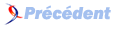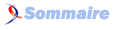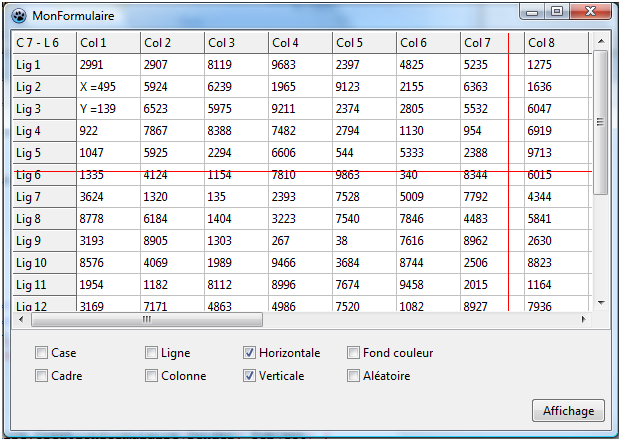VI. Mise en oeuvre des options▲
Le chapitre prÃĐcÃĐdent a exposÃĐ les diffÃĐrentes formes que le code peut donner au curseur pour mettre en ÃĐvidence la position de la souris dans une grille.
Ces options peuvent Être sÃĐlectionnÃĐes facilement à l'aide de boÃŪtes à cocher.
VI-1. Liste des options disponibles▲
Le projet a prÃĐsentÃĐ les mÃĐthodes permettant de surligner la case survolÃĐe par la souris :
- En changeant la couleur du fond de la case ;
- En encadrant la case ;
- En changeant la couleur de toute la ligne ;
- En changeant la couleur de toute la colonne ;
- En dessinant une horizontale à la hauteur de la souris ;
- En dessinant une verticale à la hauteur de la souris.
Soit six options de base, auxquelles seront ajoutÃĐes, à titre d'illustration, la mise en couleur du fond de la grille et le remplissage des cases par des nombres alÃĐatoires. Pour autoriser un choix multiple, la solution la plus simple est d'utiliser le composant CheckBox, soit huit cases à cocher qui porteront les noms suivants (Caption) :
- Case ;
- Cadre ;
- Ligne ;
- Colonne ;
- Horizontale ;
- Verticale ;
- Fond couleur ;
- AlÃĐatoire.
Avec Lazarus, glisser successivement les huit checkbox dans le formulaire, au-dessous de la grille. Modifier la propriÃĐtÃĐ Caption pour donner à chacun la valeur ci-dessus.
VI-2. Curseurs▲
Les six premiÃĻres options sont conditionnÃĐes par l'identitÃĐ d'un paramÃĻtre dÃĐtectÃĐ par la souris (sCol par exemple) avec le paramÃĻtre traitÃĐ par la procÃĐdure OnDrawCell, aCol en l'occurence.
Pour simplifier l'ÃĐcriture du code, on remplacera :
If (aCol=sCol) Then...par une expression raccourcie :
If Colonne Then...
Ceci suppose que la variable Colonne soit un boolÃĐen, qui sera dÃĐclarÃĐe en local, et dÃĐfinie par :
Colonne:=(aCol=sCol);Au cours de l'exÃĐcution de la procÃĐdure DessinGrille, le programme compare les deux variables aCol et sCol. Si elles sont identiques, la variable Colonne bascule sur Vrai. Sinon, elle bascule sur Faux. Avec la mÊme affectation pour la variable Ligne, l'ensemble des conditions qui feront apparaÃŪtre un fond de couleur dans la case survolÃĐe par la souris devient :
If CheckBox1.Checked And Ligne And Colonne Then...Pour que la ligne entiÃĻre soit surlignÃĐe, la condition sera :
If CheckBox3.Checked And Ligne Then...Et pour la colonne :
If CheckBox4.Checked And Colonne Then...
L'instruction qui suit le mot Then attribue la couleur de son choix à la variable Brush.Color.
Sauf à imposer des couleurs diffÃĐrentes, cette instruction va se rÃĐpÃĐter trois fois.
Pour l'ÃĐviter, simplifier l'ÃĐcriture du code et gagner en dÃĐlai d'exÃĐcution, il suffit d'introduire Or.
Le code devient, pour les trois options :
If (CheckBox1.Checked And Ligne And Colonne) Or
(CheckBox3.Checked And Ligne) Or
(CheckBox4.Checked And Colonne) Then...Pour les lignes, il est nÃĐcessaire de dÃĐfinir la couleur de Pen.Color, puis de dÃĐcider du point de dÃĐpart et de l'arrivÃĐe. Avec l'option Cadre, le code s'ÃĐcrira :
If CheckBox2.Checked And Ligne And Colonne Then
begin
Largeur:=MaGrille.ColWidths[aCol]-2;
Hauteur:=MaGrille.RowHeights[aRow]-2;
MoveTo(aRect.Left, aRect.Top);
LineTo(aRect.Left+Largeur, aRect.Top);
LineTo(aRect.Left+Largeur, aRect.Top+Hauteur);
LineTo(aRect.Left, aRect.Top+Hauteur);
LineTo(aRect.Left, aRect.Top);
end;Avec les options Horizontale et Verticale, le code devient à son tour :
If CheckBox5.Checked And Ligne Then
begin
MoveTo(0, cooY);
LineTo(MaGrille.Width, cooY);
end;
If CheckBox6.Checked And Colonne Then
begin
MoveTo(cooX, 0);
LineTo(cooX, MaGrille.Height);
end;VI-3. Remplissage de la grille▲
Dans l'ÃĐtat actuel du projet, les cases sont remplies avec leur numÃĐro, et le fond de chaque case a conservÃĐ sa couleur d'origine, Ã l'exception des ligne et colonne fixes et des cases retenues par les options curseurs prÃĐcÃĐdentes.
Les CheckBox 7 et 8 seront utilisÃĐes en exploitant leur propriÃĐtÃĐ OnChange : chaque changement d'ÃĐtat dÃĐclenche une procÃĐdure qui rÃĐalisera l'effet recherchÃĐ.
VI-3-A. Couleur de la grille▲
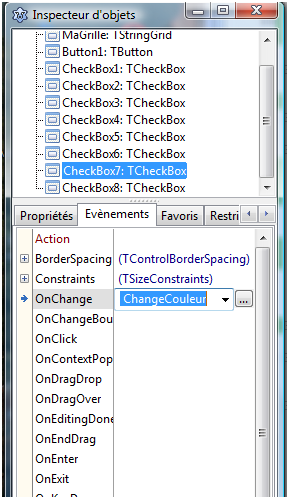
Dans le formulaire MonFormulaire, cliquer sur le composant CheckBox7.
L'inspecteur d'objets fait apparaÃŪtre ses propriÃĐtÃĐs ; dans l'onglet EvÃĐnements, cliquer sur OnChange et saisir ChangeCouleur, puis appuyer sur Entrer.
Dans l'ÃĐditeur de source apparaÃŪt la nouvelle procÃĐdure et complÃĐter le code pour alterner entre l'affichage par dÃĐfaut et la couleur de votre choix :
procedure TMonFormulaire.ChangeCouleur(Sender: TObject);
begin
With MaGrille do
begin
If Color=clWindow Then Color:=$00FEFFE6
Else Color:=clWindow;
end;
end;
Le test porte sur la couleur par dÃĐfaut, clWindow.
La couleur proposÃĐe en ÃĐchange est un bleu trÃĻs pÃĒle, mais toute autre couleur claire fera l'affaire.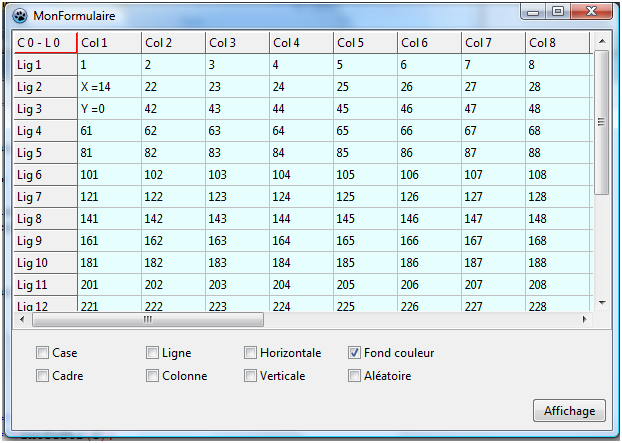
Pour modifier la couleur des cellules fixes, il faut utiliser la propriÃĐtÃĐ FixedColor dont la valeur par dÃĐfaut est clBtnFace.
VI-3-B. Texte des cellules▲
Dans le formulaire MonFormulaire, cliquer sur le composant CheckBox8.
L'inspecteur d'objets fait apparaÃŪtre ses propriÃĐtÃĐs ; dans l'onglet EvÃĐnements, cliquer sur OnChange et saisir ChangeRemplissage, puis appuyer sur Entrer.
Dans l'ÃĐditeur de source apparaÃŪt la nouvelle procÃĐdure ; complÃĐter le code pour alterner entre l'affichage des numÃĐros et l'affichage de nombres alÃĐatoires :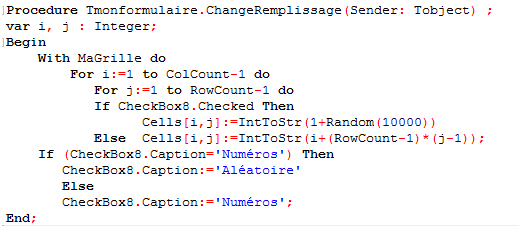
Les affichages Caption sont modifiÃĐs systÃĐmatiquement pour que l'utilisateur ait toujours un choix clair à sa disposition.
Le remplissage de la grille est maintenant affectÃĐ Ã une procÃĐdure spÃĐcialisÃĐe.
Le code initialement inscrit dans la procÃĐdure CreationGrille peut Être supprimÃĐ.
Mais en consÃĐquence la grille apparaÃŪtra vide au dÃĐmarrage et il faudra cliquer sur AlÃĐatoire pour provoquer son remplissage.
VI-4. Bilan▲
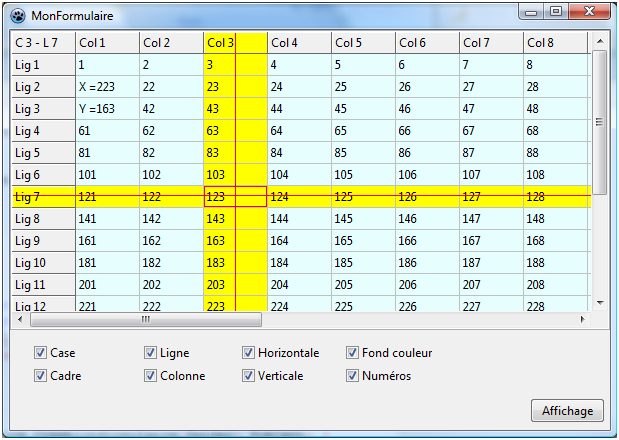
Le projet avait pour objectif de crÃĐer un curseur rÃĐellement pratique dans une grille ; l'objectif est maintenant atteint.
Les mouvements de la souris sont suivis selon le souhait de l'utilisateur par la mise en surbrillance d'une ligne, d'une colonne, ou d'une case de six façons diffÃĐrentes.
Le code exploite cinq types d'ÃĐvÃĐnements diffÃĐrents et aboutit à un affichage clair et stable.
L'article suivant abordera les usages pratiques du composant StringGrid, avec la mise en valeur de cellules particuliÃĻres, indÃĐpendamment de la position de la souris.
Voici le code de l'unitÃĐ EssaiGrille.pas :
unit EssaiGrille;
{$mode objfpc}{$H+}
interface
uses
Classes, SysUtils, Fileutil, Lresources, Forms, Controls, Graphics, Dialogs,
Grids, StdCtrls;
type
{ TMonFormulaire }
TMonFormulaire = class(TForm)
Button1: TButton;
Checkbox1: Tcheckbox;
Checkbox2: Tcheckbox;
Checkbox3: Tcheckbox;
Checkbox4: Tcheckbox;
Checkbox5: Tcheckbox;
Checkbox6: Tcheckbox;
Checkbox7: Tcheckbox;
Checkbox8: Tcheckbox;
MaGrille: TStringGrid;
procedure Button1click(Sender: TObject);
procedure Changecouleur(Sender: TObject);
procedure Changeremplissage(Sender: TObject);
procedure Coordsouris(Sender: TObject; Shift: Tshiftstate; X, Y: integer);
procedure Creationformulaire(Sender: TObject);
procedure Dessingrille(Sender: TObject; Acol, Arow: integer;
Arect: Trect; Astate: Tgriddrawstate);
private
{ Private Declarations }
public
{ Public Declarations }
end;
var
MonFormulaire: TMonFormulaire;
var
sCol, sLig, cooX, cooY: integer;
implementation
{ TMonFormulaire }
procedure Tmonformulaire.Button1click(Sender: TObject);
begin
with MaGrille do
if Cells[1, 1] = '' then
Cells[1, 1] := 'Bonjour'
else
Cells[1, 1] := '';
end;
procedure Tmonformulaire.Changecouleur(Sender: TObject);
begin
with MaGrille do
begin
if Color = clWindow then
Color := $00FEFFE6
else
Color := clWindow;
end;
end;
procedure Tmonformulaire.ChangeRemplissage(Sender: TObject);
var
i, j: integer;
begin
with MaGrille do
for i := 1 to ColCount - 1 do
for j := 1 to RowCount - 1 do
if CheckBox8.Checked then
Cells[i, j] := IntToStr(i + (RowCount - 1) * (j - 1))
else
Cells[i, j] := IntToStr(1 + Random(10000));
if (CheckBox8.Caption = 'NumÃĐros') then
CheckBox8.Caption := 'AlÃĐatoire'
else
CheckBox8.Caption := 'NumÃĐros';
end;
procedure Tmonformulaire.Coordsouris(Sender: TObject; Shift: Tshiftstate;
X, Y: integer);
begin
with MaGrille do
begin
cooX := X;
cooY := Y;
Cells[1, 2] := 'X =' + IntToStr(X);
Cells[1, 3] := 'Y =' + IntToStr(Y);
MouseToCell(X, Y, sCol, sLig);
Cells[0, 0] := 'C ' + IntToStr(sCol) + ' - L ' + IntToStr(sLig);
Repaint;
end;
end;
procedure Tmonformulaire.Creationformulaire(Sender: TObject);
var
i, j: integer;
begin
Randomize;
with MaGrille do
begin
for i := 1 to ColCount - 1 do
Cells[i, 0] := 'Col ' + IntToStr(i);
for i := 1 to RowCount - 1 do
Cells[0, i] := 'Lig ' + IntToStr(i);
for i := 1 to ColCount - 1 do
for j := 1 to RowCount - 1 do
Cells[i, j] := IntToStr(i + (RowCount - 1) * (j - 1));
//Cells[i,j]:=IntToStr(1+Random(10000));
end;
end;
procedure Tmonformulaire.Dessingrille(Sender: TObject; Acol, Arow: integer;
Arect: Trect; Astate: Tgriddrawstate);
var
Largeur, Hauteur: integer;
Ligne, Colonne: boolean;
begin
Ligne := aRow = sLig;
Colonne := aCol = sCol;
with MaGrille.Canvas do
begin
if (CheckBox1.Checked and Ligne and Colonne) or (CheckBox3.Checked and Ligne) or
(CheckBox4.Checked and Colonne) then
begin
Brush.Color := clYellow;
FillRect(aRect);
end;
if CheckBox2.Checked and Ligne and Colonne then
begin
Pen.Color := clRed;
Largeur := MaGrille.ColWidths[aCol] - 2;
Hauteur := MaGrille.RowHeights[aRow] - 2;
MoveTo(aRect.Left, aRect.Top); //angle supÃĐrieur gauche
LineTo(aRect.Left + Largeur, aRect.Top);//1ÃĻre horizontale
LineTo(aRect.Left + Largeur, aRect.Top + Hauteur);//1ÃĻre verticale
LineTo(aRect.Left, aRect.Top + Hauteur);//2ÃĻme horizontale
LineTo(aRect.Left, aRect.Top); //retour
end;
if CheckBox5.Checked and Ligne then
begin
Pen.Color := clRed;
MoveTo(0, cooY);
LineTo(MaGrille.Width, cooY);
end;
if CheckBox6.Checked and Colonne then
begin
Pen.Color := clRed;
MoveTo(cooX, 0);
LineTo(cooX, MaGrille.Height);
end;
end;
end;
initialization
{$I EssaiGrille.lrs}
end.